Die fortschrittliche Technologie unserer Zeit revolutioniert die Kommunikation zwischen Geräten, wobei Wi-Fi Direct besonders hervorsticht. Diese innovative Funktion erlaubt es, Inhalte einfacher, schneller und effizienter zu teilen, indem Geräte direkt ohne herkömmliches WLAN miteinander kommunizieren. Lernen Sie in unserer Anleitung, wie Sie Samsung Wi-Fi Direct nutzen, um eine optimale Verbindung auf Ihrem Gerät einzurichten.
Samsung Wi-Fi Direct – Anleitung
Schritt 1: Vorbereitung Ihres Samsung-Geräts
Bevor Sie die Vorteile von Wi-Fi Direct nutzen können, müssen Sie sicherstellen, dass Ihr Samsung-Gerät kompatibel ist. Überprüfen Sie die Geräteinformationen oder das Benutzerhandbuch, um die Kompatibilität zu bestätigen. Stellen Sie außerdem sicher, dass Ihr Gerät eingeschaltet und bereit ist, eine direkte Verbindung herzustellen.
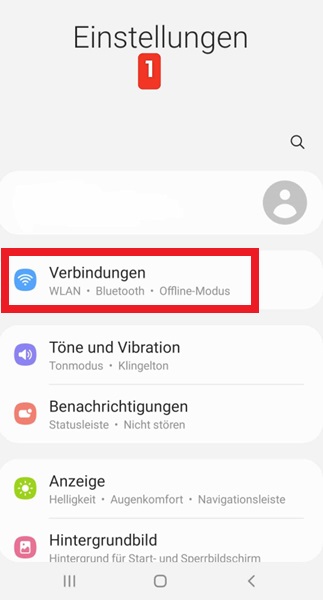
Schritt 2: Navigieren Sie zu den Wi-Fi-Einstellungen
Beginnen Sie, indem Sie das Einstellungsmenü Ihres Samsung-Geräts öffnen. Scrollen Sie nach unten bis zum Abschnitt “Verbindungen” und tippen Sie darauf. Wählen Sie anschließend “WLAN”, um die WLAN-Funktionen Ihres Geräts zu verwalten.
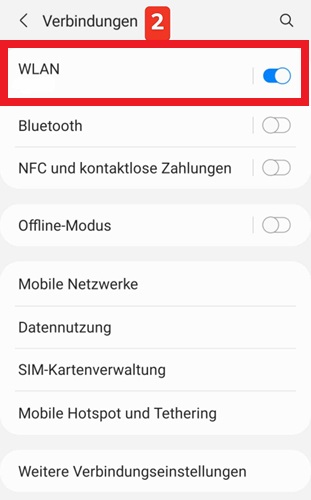
Schritt 3: Aktivieren Sie Wi-Fi Direct
Sobald Sie sich im WLAN-Menü befinden, suchen Sie nach den erweiterten Optionen oder einem Mehr-Menü, das in der Regel durch drei vertikale Punkte dargestellt wird. Tippen Sie darauf, und wählen Sie “Wi-Fi Direct” aus der Dropdown-Liste. Ihr Gerät beginnt nun, nach aktiven Geräten in Ihrer Nähe zu suchen.
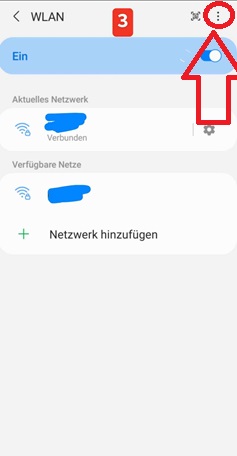
Schritt 4: Verbindung mit einem anderen Gerät herstellen
Nachdem die Suche abgeschlossen ist, zeigt Ihr Samsung-Gerät eine Liste der Geräte an, die für Wi-Fi Direct verfügbar sind. Wählen Sie das Gerät, mit dem Sie sich verbinden möchten, und stellen Sie die Verbindung her. Möglicherweise müssen Sie die Verbindung auf dem anderen Gerät bestätigen, bevor der Vorgang abgeschlossen werden kann.
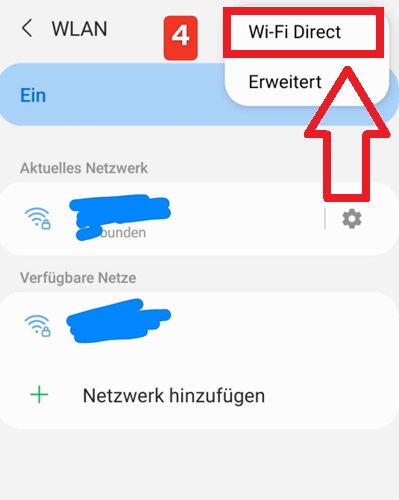
Schritt 5: Inhalte teilen
Mit einer etablierten Wi-Fi Direct-Verbindung können Sie jetzt verschiedene Inhalte teilen. Ob Fotos, Videos, Dokumente oder andere Dateitypen, navigieren Sie einfach zu der Datei, die Sie teilen möchten, wählen Sie die Teilen-Option und dann Wi-Fi Direct. Wählen Sie das verbundene Gerät, und bestätigen Sie die Übertragung.
Tipp – Samsung – Find My Mobile verwenden
Schritt 6: Verbindung sicher beenden
Nachdem Sie die benötigten Inhalte geteilt haben, ist es ratsam, die Wi-Fi Direct-Verbindung sicher zu beenden. Gehen Sie zurück zum Wi-Fi Direct-Menü, finden Sie die aktive Verbindung und wählen Sie die Option zum Trennen oder Beenden der Sitzung. Dies hilft, die Sicherheit Ihrer Geräte zu gewährleisten und Batterie zu sparen.
Zusammenfassung
Wi-Fi Direct ist eine revolutionäre Funktion, die das Potenzial hat, die Art und Weise, wie wir digitale Inhalte teilen, grundlegend zu verändern. Durch das Verständnis der Schritte zur Einrichtung und Verwendung von Wi-Fi Direct auf Ihrem Samsung-Gerät können Sie die Vorteile dieser Technologie voll ausschöpfen. Nehmen Sie sich die Zeit, mit den Funktionen zu experimentieren und entdecken Sie die Effizienz und Bequemlichkeit, die Wi-Fi Direct Ihrer digitalen Kommunikation bringen kann.

